布置好 p5.js 的執行環境後就可以開始在畫布上繪圖了, 除了繪圖與互動應用, 其實透過 p5.js 來學習 Javascript 非常有效, 因為它可以將學習轉化成玩, 玩的樂趣無形中會沖淡學習必有的痛苦.
本系列之前的文章參考 :
1. 網頁模板 :
以下測試將使用上一篇 "環境配置" 中的 CDN 網頁模板 :
<!doctype html>
<html>
<head>
<meta charset="utf-8">
<meta http-equiv="cache-control" content="no-cache">
<meta name="viewport" content="width=device-width,initial-scale=1">
<title>p5.js test</title>
<script src="https://cdnjs.cloudflare.com/ajax/libs/p5.js/1.3.1/p5.min.js"></script>
</head>
<body>
<script>
function setup() {
createCanvas(400, 300);
}
function draw() {
background(200, 200, 200);
}
</script>
</body>
</html>
p5.js 的程式架構很簡單, 只有兩個函式 (與 Arduino 的程式架構類似), 由只執行一次的 setup() 與預設每秒執行 60 次的 draw() 函式組成, 所以初始設定的指令碼要放在 setup() 內, 而需重複執行的指令碼則放在 draw() 內. 上面的模板網頁中, 如果畫布的背景不需要改變, 則可將 background() 移到 setup() 內.
2. 偵錯工具 console.log() :
p5.js 為 Javascript 網頁應用程式的互動繪圖函式庫, 程式開發與結果驗證都是在瀏覽器上, 開發中的偵錯除錯主要是利用 Javascript 的 console.log() 將變數輸出到瀏覽器的控制台觀察變數之值以資判斷, 在 Chrome 瀏覽器上按 F12 (筆電要同時按 Fn 鍵) 會在頁面右邊顯示開發介面, 切到 Console 頁籤即可下達 Javascript 指令 :
例如下面的範例是呼叫 p5.js 的內建函式 frameRate() 取得 draw() 的迴圈頻率, 然後再用 console.log() 輸出此頻率值:
測試 1-1 : 用 console.log() 輸出 draw() 的預設頻率 [看原始碼]
<!doctype html>
<html>
<head>
<meta charset="utf-8">
<meta http-equiv="cache-control" content="no-cache">
<meta name="viewport" content="width=device-width,initial-scale=1">
<title>p5.js test</title>
<script src="https://cdnjs.cloudflare.com/ajax/libs/p5.js/1.3.1/p5.min.js"></script>
</head>
<body>
<script>
function setup() {
createCanvas(200, 200);
}
function draw() {
background(100);
console.log(frameRate()); //輸出 draw() 的迴圈頻率預設值
}
</script>
</body>
</html>
結果如下 :
可見 draw() 大約每秒會被呼叫 60 次左右.
3. 內建常數, 變數, 與函式 :
撰寫 sketch 程式時除了會用到 Javascript 本身的常數, 變數, 與函式外, p5.js 函式庫也提供了很多與繪圖相關的常數, 變數, 與函式, 只要熟悉這些內建函式的呼叫方式與常數變數所代表的意義, 就能用少許的程式碼在畫布上繪圖或產生互動效果. 以下摘要整理常用的常數, 變數, 與函式 :
常用的內建常數如下表 :
| p5.js 常用內建常數 | 說明 |
| PI | 圓周率, 約 3.1415926 |
| HALF_PI | 半圓周率, 約 1.5707963 |
| QUARTER_PI | 四分之一圓周率, 約 0.7853982 |
| TWO_PI | 兩倍圓周率, 約 6.2831853 |
| DEGREES | 角度, 作為 angleMode() 函式之參數, 設定為角度模式 |
| RADIANS | 弧度, 作為 angleMode() 函式之參數, 設定為弧度模式 |
| CENTER | 前兩個參數為圓心, 後兩個參數為寬度 w 與高度 h (或置中對齊) |
| RADIUS | 前兩個參數為圓心, 後兩個參數為寬度半徑 w/2 與高度半徑 h/2 |
| CORNER | 前兩個參數為左上角座標, 後兩個參數為寬度 w 與高度 h |
| CORNERS | 前兩個參數為橢圓外方框一角之座標, 後兩個參數為對角座標 |
| LEFT | 向左對齊 (水平, 垂直) |
| RIGHT | 向右對齊 (水平) |
| BOTTOM | 向下對齊 (垂直) |
| CLOSE | 傳入 endShape() 會使形狀之終點與起點相連成封閉圖形 |
常用的內建變數如下表 :
| p5.js 常用內建變數 | 說明 |
| width | 畫布寬度 (px) |
| height | 畫布高度 (px) |
| windowWidth | 瀏覽器視窗寬度 (px) |
| windowHeight | 瀏覽器視窗高度 (px) |
| frameCount | draw() 的累計呼叫次數 |
| mouseIsPressed | 滑鼠左鍵是否被按下 (true/false) |
| mouseButton | 被按下的滑鼠按鍵 (LEFT/CENTER/RIGHT) |
| mouseX | 滑鼠的 X 座標 |
| mouseY | 滑鼠的 Y 座標 |
| pmouseX | 前一個 frame 之滑鼠 X 座標 |
| pmouseY | 前一個 frame 之滑鼠 Y 座標 |
常用的內建函式如下表 :
| p5.js 常用內建函式 | 說明 |
| createCanvas(w, h) | 以網頁左上角為起點建立寬 w, 高 h 之畫布 (單位 px) |
| background(R [, G, B, alpha]) | 設定畫布背景色 (值 0~255), 只傳入一個參數時表示 R=G=B |
| fill(R [,G, B, alpha]) | 設定封閉圖形之填滿顏色直到呼叫 noFill() 為止 |
| noFill() | 取消上一次的 fill() 填滿設定, 恢復預設值 (白色) |
| stroke(R [, G, B, alpha]) | 設定線條或封閉圖形框邊顏色 |
| strokJoin(join) | 設定線條接合處樣式, join=MITER(預設)/BEVEL/ROUND |
| strokCap(cap) | 設定線條端點樣式, cap=ROUND(預設)/SQUARE/PROJECT |
| noStroke() | 取消圖形之邊線 (無邊線) |
| strokeWeight(px) | 設定線條或封閉圖形邊線寬度 (px) |
| point(x, y [, z]) | 在座標上繪製一個點, 顏色大小用 stroke() 與 strokeWeigth() |
| line(x1, y1, x2, y2) | 在座標 (x1, y1) 與 (x2, y2) 間繪製直線 |
| quad(x1,y1,x2,y2,x3,y3,x4,y4) | 用 (x1,y1), (x2,y2), (x3, y3), (x4,y4) 作頂點繪製四邊形 |
| square(x, y, s [, r]) | 在 (x, y) 座標繪製邊長 s 的正方形 (r=圓角半徑) |
| triangle(x1,y1,x2,y2,x3,y3) | 用 (x1,y1), (x2,y2), (x3, y3) 作頂點繪製三角形 |
| rect(x, y, w [, h]) | 繪製一個左上角座標為 (x, y), 寬 w 高 h 的矩形 (CORNER 模式) |
| rectMode(mode) | 設定矩形繪圖函式 rect() 的參數模式, 預設 CORNER 模式 |
| circle(x, y, d) | 繪製圓心為 (x, y), 直徑為 d 之圓形 |
| ellipse(x, y, w [, h]) | 繪製圓心為 (x, y), 寬徑 w, 高徑 h 之橢圓 (w=h 時為正圓) |
| ellipseMode(mode) | 設定橢圓函式 ellipse() 的參數模式, 預設 CENTER=(x, y, w, h) |
| arc(x, y, w, h, start, stop) | 繪製圓心為 (x, y), 寬徑 w, 高徑 h, 起訖弧度 start~stop 之弧形 |
| radians(d) | 將角度 d 轉成弧度 |
| degrees(r) | 將弧度 r 轉成角度 |
| angleMode(mode) | 設定方位度數模式, mode=RADIANS(預設)/DEGREES |
| textSize(size) | 設定字型大小 (px) |
| textAlign(halign [,valign]) | 文字對齊 halign=LEFT/CENTER/RIGHT valign=TOP/BOTTOM |
| textWidth() | 傳回字串寬度 (px) |
| textStyle(style) | 設定字串風格, style=NORMAL/BOLD/ITALIC/BOLDITALIC |
| text(str, x, y) | 在座標 (x, y) 處開始輸出字串 str |
| beginShape([kind]) | 開始記錄形狀 kind (LINES/QUADS/TRIANGLES 等) 之頂點 |
| vertex(x, y [, z]) | 用來在 beginShape() 與 endShape() 之間指定頂點座標 |
| endShape([CLOSE]) | 終止紀錄頂點 (傳入 CLOSE 會連接起點與終點形成封閉形狀) |
| frameRate([fps]) | 傳入參數 fps 時設定圖框率 (每秒), 否則傳回目前設定值 |
注意, RGB 與 alpha 值皆在 0~255 間, alpha=0 為全透明, alpha=255 為不透明 (預設).
5. 顏色設定 :
在 p5.js 中用來設定顏色的函式主要有下面五個 :
- background(R [,G, B, alpha]) : 畫布的背景色
- stroke(R [,G, B, alpha]) : 線條或圖形之邊框顏色
- noStroke() : 取消前一次的 stroke() 設定
- fill(R [,G, B, alpha]) : 圖形內之填滿顏色
- noFill() : 取消前一次的 fill() 設定
這些函式的參數型態其實有多種模式, 通常 RGB 三原色模式較常用, 備選的第四參數 alpha 可設定顏色的透明度, 其值為 0 (不透明) ~ 255 (全透明).
顏色色碼可用 Mozilla 的顏色選擇器來選定 :
另外一個常用的顏色指定法為傳入 CSS 的顏色字串, 例如 :
background('red');
fill('ivory');
stroke('cyan');
完整的 CSS 顏色名稱字串參考 :
6. 用 point() 繪製點 :
呼叫 point() 函式可繪製一個點, 預設畫筆顏色為黑色, 大小是一個 1px 的點, 可分別用 stroke() 與 strokeWeight() 設定, 例如 :
測試 6-1 : 繪製指定顏色與大小的點 [看原始碼]
<!doctype html>
<html>
<head>
<meta charset="utf-8">
<meta http-equiv="cache-control" content="no-cache">
<meta name="viewport" content="width=device-width,initial-scale=1">
<title>p5.js test</title>
<script src="https://cdnjs.cloudflare.com/ajax/libs/p5.js/1.3.1/p5.min.js"></script>
</head>
<body>
<script>
function setup() {
createCanvas(200, 200);
background(0, 0, 0); //背景=黑色
}
function draw() {
stroke(255, 255, 0); //設定顏色=黃色
strokeWeight(5); //設定大小=5px
point(100, 100); //在 (100, 100) 繪製一個點
}
</script>
</body>
</html>
此例在 setup() 中建立一個 200*200 px 的畫布, 並設定背景色為黑色, 然後在 draw() 迴圈函式中先用 stroke() 設定前景色為黃色, 用 strokeWeight() 設定畫筆粗細為 5px, 最後呼叫 point() 在 (100, 100) 座標處繪製一個點, 結果如下 :
可見在畫布中央繪製了一個黃點.
7. 用 line() 繪製線 :
呼叫 line(x1, y1, x2, y2) 可以在畫布的兩個坐標點 (x1, y1) 與 (x2, y2) 之間繪製一條直線, 例如 :
測試 7-1 : 在兩點之間繪製一條直線 [看原始碼]
<!doctype html>
<html>
<head>
<meta charset="utf-8">
<meta http-equiv="cache-control" content="no-cache">
<meta name="viewport" content="width=device-width,initial-scale=1">
<title>p5.js test</title>
<script src="https://cdnjs.cloudflare.com/ajax/libs/p5.js/1.3.1/p5.min.js"></script>
</head>
<body>
<script>
function setup() {
createCanvas(200, 200);
background(0, 0, 0);
}
function draw() {
stroke(255, 255, 0); //前景色=黃色
strokeWeight(2); //畫筆=2px
line(0, 0, 200, 200); //左上至右下畫一直線
stroke(255, 255, 255); //前景色=白色
strokeWeight(6); //畫筆=6px
line(200, 0, 0, 200); //右上至左下畫一直線
}
</script>
</body>
</html>
此例先設定前景色為黃色畫筆為 2px, 然後呼叫 line() 於 (0, 0) 與 (200, 200) 間繪製直線 (左上到右下); 然後更改前景色為白色, 畫筆改為 5px, 再次呼叫 line() 於 (200, 0) 與 (0, 200) 間繪製直線 (右上到左下), 結果如下 :
8. 用 quad() 繪製四邊形 :
呼叫 quad(x1, y1, x2, y2, x3, y3, x4, y4) 函式繪製四邊形必須傳入四個頂點的坐標 : (x1, y1), (x2, y2), (x3, y3), (x4, y4), 連接此四點即為四邊形, 例如 :
測試 8-1 : 連接四個點繪製四邊形 [看原始碼]
<!doctype html>
<html>
<head>
<meta charset="utf-8">
<meta http-equiv="cache-control" content="no-cache">
<meta name="viewport" content="width=device-width,initial-scale=1">
<title>p5.js test</title>
<script src="https://cdnjs.cloudflare.com/ajax/libs/p5.js/1.3.1/p5.min.js"></script>
</head>
<body>
<script>
function setup() {
createCanvas(200, 100);
background(200, 200, 200);
}
function draw() {
fill('red'); //設定填滿顏色為紅色
quad(38, 31, 86, 20, 69, 63, 30, 76); //繪製四邊形
noFill(); //取消上一次填滿顏色設定
fill('yellow'); //設定填滿顏色為黃色
quad(128, 45, 170, 34, 180, 85, 158, 88); //繪製四邊形
noFill(); //取消上一次填滿顏色設定
}
</script>
</body>
</html>
此例繪製了兩個四邊形, 同時利用 CSS 顏色字串呼叫 fill() 來填滿四邊形內的顏色, 注意, 雖然可以直接設定新的填滿顏色, 但先用 noFill() 取消設定是個好習慣, 結果如下 :
9. 用 square() 繪製正方形 :
呼叫 square(x, y, s [, r]) 繪製正方形需傳入左上角頂點坐標 (x, y) 與邊長 s, 若傳入備選的第四參數 r 則可將正方形圓角化, 此第四參數為圓角之半徑 (px), 例如 :
<!doctype html>
<html>
<head>
<meta charset="utf-8">
<meta http-equiv="cache-control" content="no-cache">
<meta name="viewport" content="width=device-width,initial-scale=1">
<title>p5.js test</title>
<script src="https://cdnjs.cloudflare.com/ajax/libs/p5.js/1.3.1/p5.min.js"></script>
</head>
<body>
<script>
function setup() {
createCanvas(200, 100);
background(200, 200, 200);
}
function draw() {
fill('cyan');
square(25, 25, 50); //繪製正方形
noFill();
fill('gold');
square(125, 25, 50, 10); //繪製有 10px 圓角之正方形
noFill();
}
</script>
</body>
</html>
此例繪製了兩個正方形, 其中第二個使用第四參數指定了半徑為 10 px 之圓角, 結果如下 :
10. 用 triangle() 繪製三角形 :
呼叫 triangle(x1, y1, x2, y2, x3, y3) 繪製三角形時需傳入三角形的三個頂點坐標 (x1, y1), (x2, y2), (x3, y3), 例如 :
<!doctype html>
<html>
<head>
<meta charset="utf-8">
<meta http-equiv="cache-control" content="no-cache">
<meta name="viewport" content="width=device-width,initial-scale=1">
<title>p5.js test</title>
<script src="https://cdnjs.cloudflare.com/ajax/libs/p5.js/1.3.1/p5.min.js"></script>
</head>
<body>
<script>
function setup() {
createCanvas(200, 100);
background(200, 200, 200);
}
function draw() {
fill('indianred');
triangle(50, 20, 20, 80, 80, 80); //繪製三角形
noFill();
fill('lime');
triangle(120, 20, 180, 20, 150, 80); //繪製三角形
noFill();
}
</script>
</body>
</html>
結果如下 :


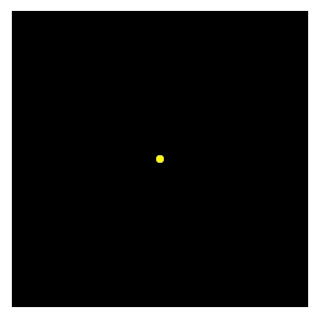




沒有留言 :
張貼留言